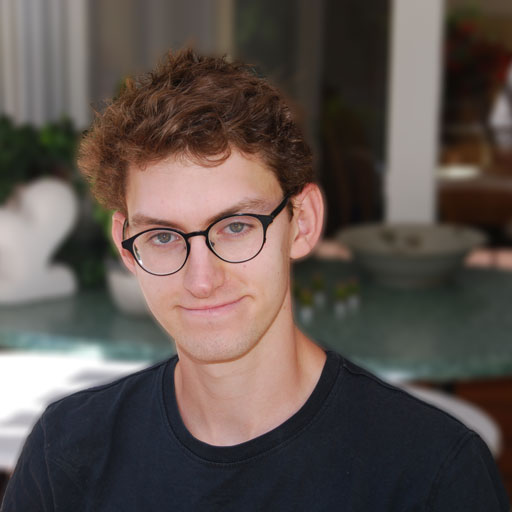Formatierter Source Code in Indesign und Co. einbinden
OfficeCodeFormatIndesignSei es eine Bachelor-, Doktor- oder bloss eine kleine Schularbeit im Bereich Informatik: ohne Code kommt sie kaum aus. Doch wie kann man den Code, so schön wie er in Eclipse und Co. formatiert wird, ohne LaTeX-Kenntnisse in Word oder InDesign einbinden?
Einen Screenshot aufzuzeichnen ist die eine Möglichkeit. Dies geht entweder mit den Tastaturkürzeln cmd + shift + 3 bzw. cmd + shift + 4 auf dem Mac oder auf dem Windows-PC mit folgender Anleitung: http://windows.microsoft.com/de-CH/windows-xp/help/setup/take-a-screen-shot
Doch für längeren Code, der den Bildschirm sprengt, lohnt sich diese Herangehensweise nicht.
Doch zum Glück gibt es noch mindestens eine andere Lösung: Exportieren Sie den Code mit file -> print -> adobe pdf bzw. Datei -> drucken -> Adobe PDF aus eclipse oder ähnlich zu einem pdf, das sie problemlos einbinden können.
Falls die Auswahl Adobe PDF als Drucker nicht verfügbar ist, können Sie die freeware
CutePDF Writer herunterladen und im Druckdialog auswählen.
Doch Vorsicht wenn Sie dieses Programm wählen, dass Sie nicht aus Versehen die ask-toolbar installieren.
Je nach Druckdialog ist es auch gar nicht nötig, Adobe PDF als Drucker auszuwählen, und der Druckdialog bietet eine eigene Möglichkeit, den Code als PDF zu exportieren (vgl.
folgender Screenshot).